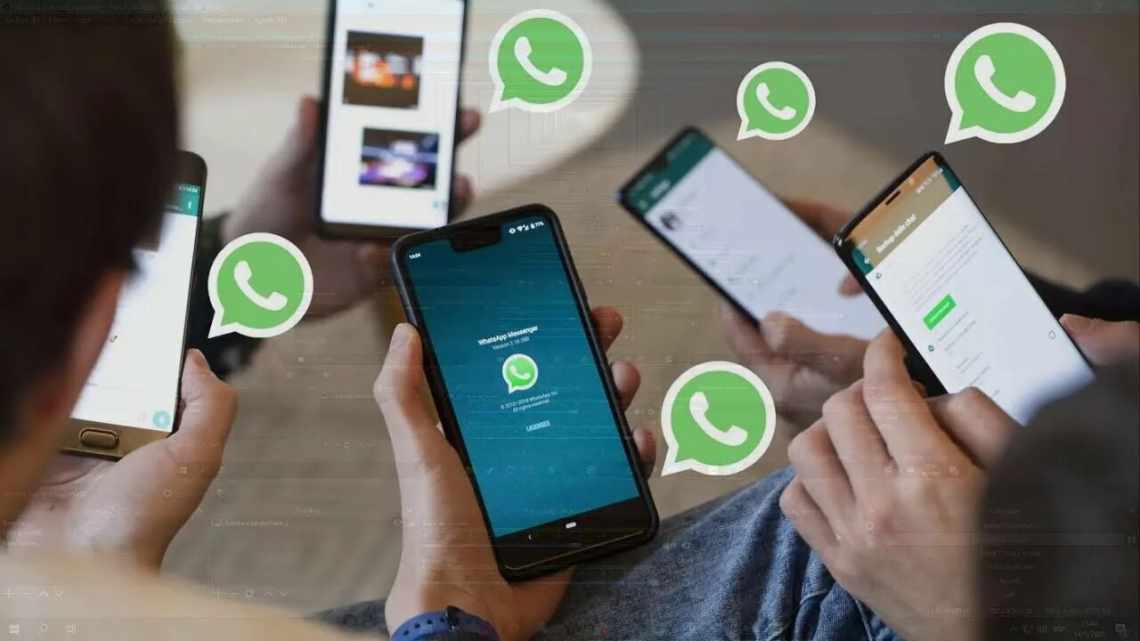На сьогоднішній день у багатьох сучасних месенджерах присутня вельми затребувана користувачами функція відеозв'язку. WhatsApp тут не залишився осторонь, і ми в справжній статті розглянемо всі способи здійснення відеодзвінків за допомогою сервісу, а також моменти, на які варто звернути увагу, щоб ефективно і без проблем використовувати цей вид комунікації.
Вимоги
Відеодзвінки в Whatsapp доступні вже після встановлення програми на телефон. Необхідна вимога - підключення до Інтернет. Причому для здійснення дзвінка співрозмовник повинен перебувати в цей момент в мережі.
Відеозвонок через Whatsapp можливий тільки всередині цієї програми. Це означає, що зв'язатися можна лише зі співрозмовником, який користується даним месенджером. Дзвінки на стаціонарний або мобільний телефон не доступні.
Відео дзвінки можливі через телефони на «Андроїді» та iOS. Офіційної веб версії, яка дозволяла б здійснювати дзвінки через комп'ютер, не існує.
Чи можна дзвонити з Ватсап на мобільний?
Нових користувачів, які вирішили освоїти функцію голосових викликів, часто цікавить, чи можна дзвонити з Ватсап на мобільний? Така можливість пропонується багатьма іншими месенджерами, в тому числі основними конкурентами: Viber и Skype.
На жаль, на початок 2020 року такої можливості у користувачів Whatsapp немає. Будь-якої інформації про можливу появу цієї функції в майбутньому розробник поки не надає.
Але багатомільйонна аудиторія користувачів цього додатку дозволяє спілкуватися з безліччю людей. Ти навіть можеш зателефонувати по Вотсапу в іншу країну, що знаходиться в будь-якому місці земної кулі - і вартість такого дзвінка буде аналогічною звичайному, ніби співрозмовник знаходиться за стінкою.
На нашому сайті є й інші матеріали, присвячені цьому месенджеру. Наприклад, як написати незнайомому номеру в WhatsApp - інформація корисна всім користувачам-початківцям.
Також ти можеш дізнатися про те, як завантажити відео з Вотсапа на комп'ютер - це знання стане в нагоді всім, хто любить обмінюватися з іншими веселими і цікавими роликами.
Вчинення дзвінків
Відеозв'язок за коштами «Вацап» здійснюється виконанням низки послідовних дій. І ці кроки аналогічні для всіх смартфонів, не залежно від їх платформи.
Існує 2 способи здійснення відеовикликів.
Для виконання першого способу необхідно відкрити програму. У чатах знаходимо листування з потрібним співрозмовником і відкриваємо його. У верхньому правому куті можна помітити значок у вигляді відеокамери. Вона то нам і потрібна Дана іконка дозволить зневершити відеозвонок.
Другий спосіб - через список контактів. На етапі встановлення та активації програми відбувається синхронізація телефонних номерів з контактами програми. Відкривши відомості про потрібного абонента, можна помітити всі варіанти зв'язку з ним. Серед них буде також відеовизів через «Ватсап». Натиснувши кнопку, відбудеться автоматичне переспрямування на додаток, почнеться вихідний відеозвонок.
Під час вхідного дзвінка на екрані з'являться дві кнопки. Хочете прийняти відеовизів - тисніть зелену. Червона, відповідно, для того, щоб відключити дзвінок. Можна також написати текстове повідомлення замість відповіді. Достатньо провести вгору по відповідній кнопці телефону. А ось відключити відео- і поговорити як по аудіозвінку, не можна.
Під час розмови можете перейти з відео на аудіозвонок. Для цього необхідно натиснути кнопку у вигляді перекресленої камери. Коли співрозмовник зробить те ж саме, зможете розмовляти, не бачачи один одного.
Як здійснити відеозвонок у Вотсап на Андроїді
Зателефонувати по відео зв'язку можна з двох місць:
- Інформація про контакт.
- Відкрийте месенджер.
- Зайдіть в контакти і виберете співрозмовника.
- Навпроти його номера телефону буде іконка відеокамери, натисніть на неї, щоб здійснити відеовизів.
- Чат
- Відкрийте чат людини, якій збираєтеся подзвонити.
- Вгорі натисніть на іконку телефонної трубки.
- Виберете Відеозвонок.
Під час дзвінка ви можете використовувати як фронтальну так і звичайну камеру телефону, для того щоб перемикатися між ними натисніть на іконку камери з круговими стрілками.
Групові дзвінки
У «Ватсапі» є така цікава функція, як груповий відеозвонок. Вона дозволяє спілкуватися відразу з кількома абонентами (до 4 осіб). Зробити це можна кількома способами.
Щоб поспілкуватися в компанії, насамперед потрібно відкрити груповий чат. У ньому повинні брати участь ті абоненти, з якими хочете поспілкуватися. Натисніть кнопку «Груповий дзвінок». Вона являє собою телефонну трубку зі знаком плюс. Потім виберіть з списку контакти, з якими буде відбуватися спілкування. Далі тисніть на кнопку «Відеовизів» (значок камери).
Груповий відеозвонок можна також здійснити через індивідуальний чат з одним з обраних співрозмовників. Для початку потрібно подзвонити йому. Під час відеоповідомлення до розмови можна додати інших учасників. Для цього на екрані є кнопка «Додати учасника» у вигляді чоловічка зі знаком плюс. Зі списку вибираєте потрібного абонента і додаєте його в бесіду.
І останній спосіб - через вкладку «Дзвінки». Для цього пройдіть шляхом «Дзвінки» - «Новий дзвінок» - «Новий груповий дзвінок». У списку контактів виберіть тих, кому ви бажаєте дзвонити. І тисніть кнопку «Відеозвонок».
Подивитися історію групових дзвінків можна у вкладці «Дзвінки». Учасниками бесіди можуть бути навіть ті користувачі, які знаходяться у вас в списку заблокованих. Але тільки в тому випадку, якщо це вхідний дзвінок. Не можна також видалити одного з учасників, поки він сам не відключиться.
ВКонтакте
У цій соціальній мережі дзвінки можна робити тільки з мобільного додатку. Встановіть офіційну версію з магазину, відкрийте програму і увійдіть в обліковий запис.
Відкрийте розділ повідомлень і знайдіть користувача, якому хочете зателефонувати. Тапніть по його імені і у вікні, що відкрилося, натисніть на піктограму телефонної трубки. Виберіть формат бесіди.
Примітка: зробити дзвінок вийде, тільки якщо другий користувач зайшов у соцмережу через мобільний додаток. Якщо він використовує веб-версію, значок трубки буде неактивним.